
¿El inicio rápido transfiere todo? ¡Encuentre la respuesta aquí!

"Si uso el Inicio rápido, ¿significa que no tengo que hacer una copia de seguridad de mi antiguo teléfono para transferir los datos? Me pregunto si puedo usar el Inicio rápido para transferir todo al SE sin tener que preocuparme por hacerlo. primero la copia de seguridad para poder ahorrar tiempo".
- de la comunidad de Apple
Cuando compras un nuevo iPhone 15, lo primero que debes hacer es transferir los datos de tu antiguo iPhone al nuevo dispositivo . En el pasado, el método común era hacer una copia de seguridad del iPhone antiguo primero y luego restaurar esa copia de seguridad en el nuevo iPhone 15. Sin embargo, con las actualizaciones iOS , Apple introdujo una función llamada Inicio rápido, que le permite transferir datos desde su antiguo iPhone. iPhone al nuevo antes de configurarlo. Pero la pregunta es: ¿Quick Start transfiere todo? Sigue leyendo para descubrir la respuesta.
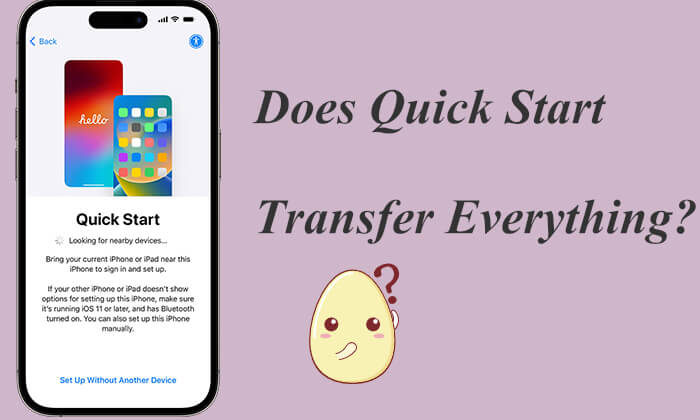
iOS Quick Start es una herramienta integrada de Apple diseñada para ayudar a los usuarios a migrar rápidamente datos de un dispositivo antiguo a uno nuevo. Simplemente coloque ambos dispositivos uno cerca del otro y siga las instrucciones en pantalla, y Quick Start transferirá la mayoría de los datos directamente al nuevo dispositivo a través de Wi-Fi sin la necesidad de realizar una copia de seguridad y restaurarlos a través de iCloud o iTunes. Es particularmente adecuado para usuarios que migran datos dentro del mismo entorno de red Wi-Fi.
¿Quick Start transfiere todo? La respuesta es no. Aunque el Inicio rápido es muy conveniente, es posible que no transfiera todo el contenido de su dispositivo.
Con Quick Start, puede migrar la mayoría de sus datos, como:
Al utilizar el Inicio rápido, no se pueden transferir los siguientes elementos:
Ahora, exploremos cómo acceder al Inicio rápido en iPhone para configurar su nuevo iPhone. Aquí hay una guía sencilla para transferir datos de un iPhone a otro usando el Inicio rápido:
Paso 1. Enciende tu nuevo iPhone y colócalo junto a tu antiguo iPhone. La pantalla de Inicio rápido aparecerá en su antiguo iPhone. Utilice su ID de Apple para configurar el nuevo iPhone y luego toque "Continuar".
Paso 2. Se mostrará una animación en la pantalla de tu nuevo iPhone. Apunta tu viejo iPhone hacia el nuevo para que la animación quede centrada en el visor.

Paso 3. Cuando aparezca el mensaje "Finalizar en el nuevo iPhone", ingresa el código de acceso de tu antiguo iPhone en el nuevo. Siga las instrucciones en pantalla para configurar Touch ID o Face ID en su nuevo iPhone.
Paso 4. Cuando aparezca la opción "Transferir desde iPhone", toque "Continuar" para comenzar a transferir datos desde su antiguo iPhone a su nuevo iPhone.

Además del Inicio rápido, ¿existe otra forma de transferir datos de iPhone a iPhone? Seguro. Lea el siguiente artículo para aprender cómo transferir datos de iPhone a iPhone sin Inicio Rápido.
Cómo transferir iPhone a iPhone sin inicio rápido (guía completa)Si el Inicio rápido no funciona o ya configuró su iPhone, ¿cómo transferir datos a su nuevo iPhone después de la configuración ? Coolmuster Mobile Transfer es una gran opción. Es una herramienta profesional de transferencia de teléfono que admite varios sistemas operativos móviles, incluidos Android e iOS . Este software le permite transferir de forma rápida y segura diferentes tipos de datos entre dispositivos.
Características clave de Coolmuster Mobile Transfer :
A continuación se explica cómo transferir datos de iPhone a iPhone mediante Mobile Transfer:
01 Descargue e instale la versión adecuada de la herramienta en su computadora. Abra el programa y conecte ambos iPhones a su computadora mediante cables USB.
02 Desbloquee sus dispositivos y toque "Confiar" cuando se le solicite en cada dispositivo. Luego verá la interfaz de conexión en la herramienta.

03 Seleccione los datos que desea transferir desde la interfaz y haga clic en "Iniciar copia" para comenzar el proceso de transferencia.

Vídeotutorial:
Para garantizar una transferencia de datos completa al cambiar de dispositivo, se recomienda utilizar la copia de seguridad de iCloud o iTunes además del Inicio rápido. De esta manera, puede asegurarse de que se haga una copia de seguridad de todos los datos importantes y, si Inicio rápido no transfiere algunos datos, puede recuperarlos de la copia de seguridad.
¿Quick Start transfiere todo? Ahora ya sabes la respuesta. Si bien puede ayudarlo a migrar la mayoría de sus datos cuando configura un nuevo iPhone por primera vez, no garantiza que se transferirán todos los datos. Por lo tanto, se recomienda que los usuarios tomen medidas de respaldo adicionales mientras usan el Inicio rápido para garantizar que todos los datos se transfieran sin problemas al nuevo dispositivo.
Por supuesto, si está buscando una alternativa de inicio rápido, Coolmuster Mobile Transfer es una buena opción. Ya sea durante o después de la configuración, le ayuda a transferir datos sin problemas, garantizando que todo el contenido importante se conserve en el nuevo dispositivo.
Artículos relacionados:
¿Cuánto tiempo se tarda en transferir datos de iPhone a iPhone 15/15 Pro? Descúbrelo aquí
¿Qué hacer cuando obtienes un nuevo iPhone? [Consejos y trucos]
[Resuelto] ¿Cómo sincronizar de iPhone a iPhone durante o después de la configuración?

 Transferencia de teléfono a teléfono
Transferencia de teléfono a teléfono
 ¿El inicio rápido transfiere todo? ¡Encuentre la respuesta aquí!
¿El inicio rápido transfiere todo? ¡Encuentre la respuesta aquí!





